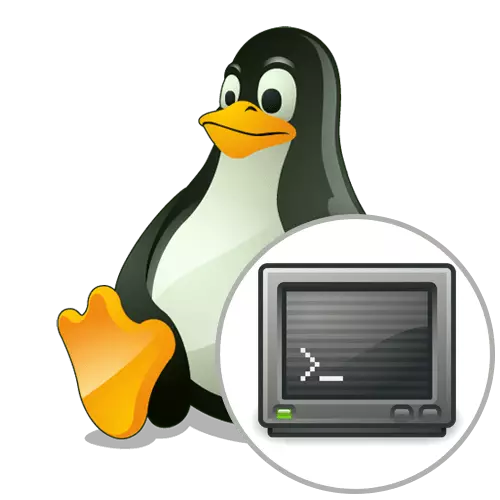
Οι περισσότερες εργασίες σε λειτουργικά συστήματα Linux πραγματοποιούνται από χρήστες μέσω της εφαρμογής τερματικού. Κατά την εγκατάσταση ενός γραφικού κελύφους, ο χρήστης λαμβάνει αυτόματα έναν εταιρικό εξομοιωτή γραμμής εντολών, το οποίο συναντά πιο συχνά όλες τις απαιτήσεις. Ωστόσο, ορισμένοι προτιμούν άλλα εργαλεία και επιθυμούν να τα ενσωματώσουν στο υπάρχον περιβάλλον. Σε αυτή την περίπτωση, μπορείτε να βρείτε τη βέλτιστη επιλογή μεταξύ των δέκα δωρεάν λύσεων εγκαθιστώντας την αγαπημένη σας κονσόλα στον υπολογιστή σας. Σε αυτό το άρθρο θέλουμε να επηρεάσουμε αυτό το θέμα, είπε για τους πιο δημοφιλείς και βολικούς σταθμούς τερματικού.
Τερματικό gnome.
Το GNOME Graphics Shell είναι το πιο δημοφιλές περιβάλλον σε διάφορες διανομές Linux, αντίστοιχα, το τερματικό GNOME χρησιμοποιεί επίσης έναν τεράστιο αριθμό χρηστών, αφού ορίζεται σε προεπιλογή. Ωστόσο, ο καθένας μπορεί να πάρει αυτόν τον εξομοιωτή μπορεί να το κατεβάσει από το επίσημο αποθετήριο, εφαρμόζοντας μια ελάχιστη προσπάθεια. Η εμφάνιση του τερματικού GNOME ανταποκρίνεται σε όλα τα συνηθισμένα πρότυπα σχεδιασμού γραμμών εντολών. Στην κορυφή υπάρχει ένας ξεχωριστός πίνακας που σας επιτρέπει να ανοίξετε το αρχείο, μεταβείτε στις ρυθμίσεις ή να χρησιμοποιήσετε τη λειτουργία αναζήτησης στις σειρές. Οι παράμετροι της εμφάνισης στην παρούσα κονσόλα είναι επίσης επαρκείς. Είστε διαθέσιμος για την αλλαγή γραμματοσειρών, συμπεριλαμβανομένου του χρώματος και του μεγέθους, του κύριου χρώματος και της επισήμανσης της σύνταξης.
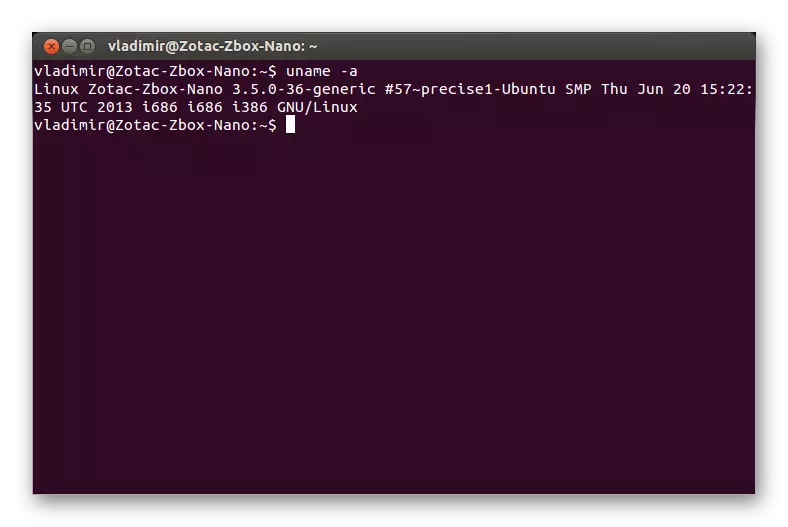
Οι ρυθμίσεις εμφάνισης είναι σημαντικές, αλλά όχι το μόνο χαρακτηριστικό του τερματικού GNOME. Σημείωση Αυτόματη μεταφορά κειμένου, η οποία ποικίλλει ανάλογα με το επιλεγμένο μέγεθος παραθύρου, καθώς και τη διαμόρφωση των προφίλ για την εκτέλεση διαφόρων εργασιών. Εάν είστε ένας σημαντικός τρόπος για να μεταβείτε στους συνδέσμους που εισάγονται ή εμφανίζονται στην κονσόλα στην κονσόλα, αυτή η λειτουργία είναι επίσης διαθέσιμη σε αυτόν τον εξομοιωτή και το προεπιλεγμένο πρόγραμμα περιήγησης θα ανοίξει. Όπως μπορείτε να δείτε, ο τερματικός σταθμός GNOME είναι η τέλεια λύση για τους περισσότερους χρήστες, στα οποία υπάρχουν όλες οι χρήσιμες επιλογές. Ένα παράδειγμα εντολής για την εγκατάσταση αυτής της εφαρμογής που βλέπετε παρακάτω.
Sudo apt-get εγκαταστήστε το gnome-terminal
Yakuake
Τώρα θα είναι για τον Yakuake. Εάν χρησιμοποιείτε το KDE Graphic Shell, τότε αυτός ο εξομοιωτής ακροδέκτη έχει ήδη ενσωματωθεί στο λειτουργικό σύστημα από προεπιλογή. Η ιδιαιτερότητα αυτής της απόφασης είναι ότι είναι αναπτυσσόμενη, δηλαδή, καλείται σε οποιοδήποτε παράθυρο πιέζοντας το ειδικά καθορισμένο καυτό κλειδί. Θα χρειαστεί να κάνετε κλικ στο F12 έτσι ώστε το παράθυρο να εμφανίζεται ή να κρυφτεί. Ο Yakuake έχει ήδη φορτωθεί σε μνήμη RAM, οπότε ξεκινά πολύ ταχύτερα από τα ανάλογα. Εάν ενδιαφέρεστε να ανοίξετε μέσα από μια κονσόλα, για παράδειγμα, τερματικούς παίκτες ή συχνά εκτελείτε μικρές εντολές που απαιτούν άμεση εκτόξευση της σειράς εισόδου σε οποιοδήποτε παράθυρο, θα πρέπει σίγουρα να δώσετε προσοχή στο Yakuake.
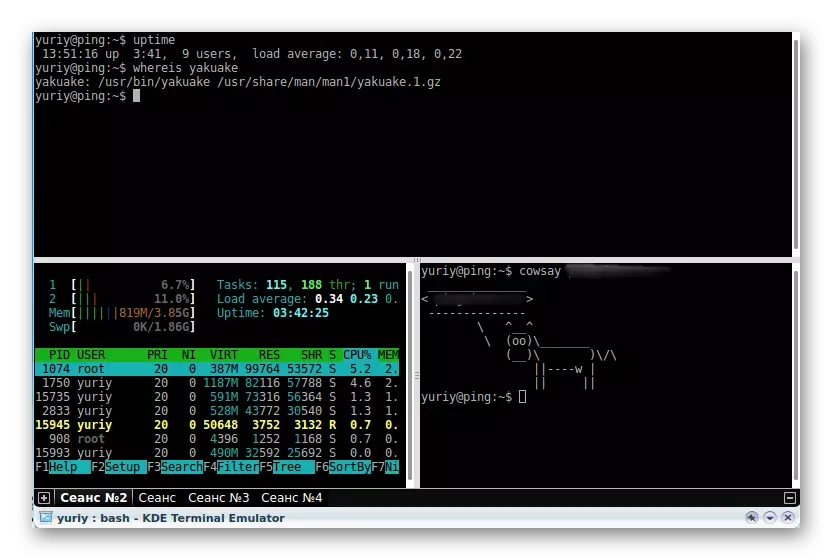
Ας μιλήσουμε για τις ιστορίες του Yakuake. Κατά την ανάλυση του τερματικού GNOME, έχουμε ήδη αναφέρει ότι στο παράθυρο παραμέτρων υπάρχουν ξεχωριστές επιλογές που σας επιτρέπουν να ορίσετε βέλτιστες γραμματοσειρές ή χρώμα. Σε αυτό το εργαλείο, η εκτέλεση μιας τέτοιας διαμόρφωσης πραγματοποιείται με την ίδια αρχή, ωστόσο, σημειώνουμε επίσης τη δυνατότητα αλλαγής της διαφάνειας του παραθύρου μετακινώντας το αντίστοιχο ρυθμιστικό. Μπορείτε εύκολα να εγκαταστήσετε τον Yakuake σε οποιαδήποτε από τις κατανομές. Για το OS, τα οποία βασίζονται στο Debian, αυτό γίνεται με ένα μόνο ένα sudo apt-get install yakuake. Οι κάτοχοι του Centos και σε αυτές τις κατανομές θα πρέπει να κάνουν τέτοιες ενέργειες εναλλάξ:
Sudo yum Εγκαταστήστε το EPEL-RELEASE
Sudo yum εγκατάσταση snapd
Sudo SystemCTL Ενεργοποίηση --Now snapd.socket
Sudo ln -s / var / lib / snapd / snap / snap
Sudo Snap Εγκαταστήστε το Yakuake --ανδιδικό
Πυγμαχία
Guake - Ένας άλλος εξομοιωτής τερματικού σταθμού που είναι κατάλληλο όταν αλληλεπιδρά με τη γραφική διεπαφή GNOME. Για την ανάπτυξη του GUAKE, οι δημιουργοί περιλάμβαναν την ανοικτή βιβλιοθήκη GTK και έγραψαν έναν κωδικό από το μηδέν, οπότε η ομοιότητα της διασύνδεσης με τον Yakuake είναι μόνο μια σύμπτωση με βάση τις ιδέες της αναδυόμενης κονσόλας στο παιχνίδι σε quake. Η κλήση και ο κρύψιμο Guake διεξάγεται επίσης πατώντας το προσαρμοσμένο καυτό κλειδί, δηλαδή, μπορείτε να αναθέσετε έναν κατάλληλο συνδυασμό εκ των προτέρων που θα είναι υπεύθυνο για αυτή τη δράση. Αυτή η κονσόλα είναι κατάλληλη για το άνοιγμα πολλαπλών σαρώσεων και πολλαπλών μέτρων, έχει εργονομική διεπαφή και ευέλικτη ρύθμιση εμφάνισης, έτσι ώστε όλοι οι οπαδοί του ακροδέκτη αναδυόμενων εξομοιωτών να δίνουν προσοχή στον χοντρό.
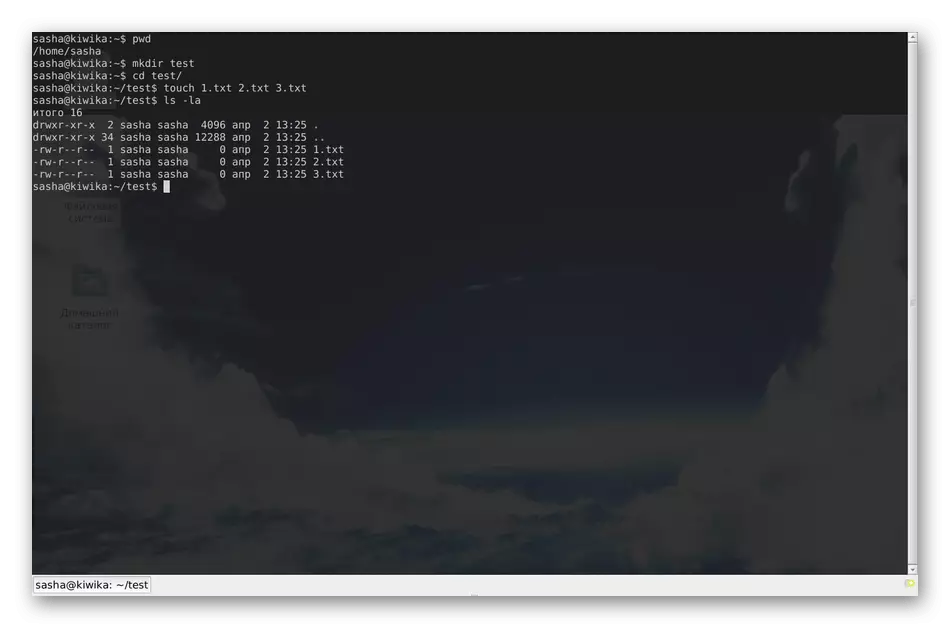
Για να εγκαταστήσετε αυτό το στοιχείο στο λειτουργικό σας σύστημα, χρησιμοποιήστε τις ακόλουθες εντολές.
- Debian: sudo apt-get install guake -y;
- Centos: Yum -y Εγκατάσταση Guake.
Konsole.
Το Konsole είναι ένας από τους πιο προηγμένους γνωστούς τερματικούς σταθμούς, το οποίο αποτελεί μέρος του γραφικού περιβάλλοντος KDE. Επεκτείνεται δωρεάν και ως εκ τούτου έχει έναν κωδικό ανοικτού κώδικα. Κατά την ανάπτυξη του Konsole, ένα παράδειγμα λήφθηκε ένα πολύ γνωστό έργο που ονομάζεται KVT, ο οποίος τώρα σχεδόν κανείς δεν χρησιμοποιεί. Αμέσως διευκρινίστε ότι με τον αριθμό των προσαρμοσμένων παραμέτρων, αυτή η κονσόλα δεν είναι κατώτερη από τις επιλογές που συζητούνται παραπάνω και έχει τις πιο παρόμοιες επιλογές υπεύθυνες για την πραγματοποίηση αλλαγών στην εμφάνιση, οπότε δεν θα σταματήσουμε σε αυτό.
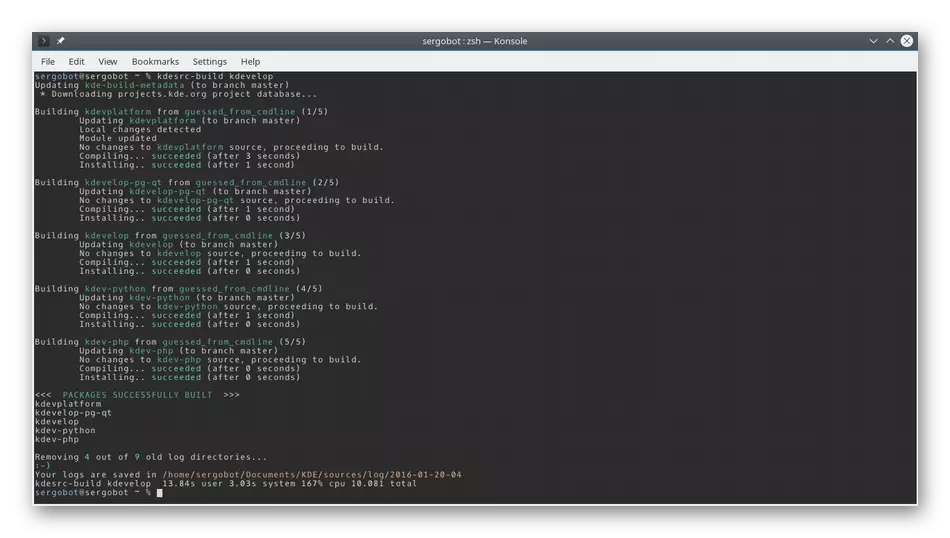
Σημειώστε τα κύρια χαρακτηριστικά του Konsole. Το πρώτο είναι να υποστηρίξετε τις καρτέλες, πράγμα που σημαίνει ότι δεν χρειάζεται να εκτελέσετε πολλά διαφορετικά παράθυρα για να εφαρμόσετε ταυτόχρονα εντολές εισόδου. Επιπλέον, μπορείτε να χωρίσετε το παράθυρο κονσόλας σε δύο μέρη έτσι ώστε να εμφανίζονται ταυτόχρονα. Ένα παράδειγμα αυτού του διαχωρισμού που βλέπετε στο παραπάνω στιγμιότυπο οθόνης. Όταν εργάζεστε στο Konsole, θα λάβετε ειδοποιήσεις δραστηριότητας, μπορείτε να στείλετε σήματα σε διαδικασίες και να δημιουργήσετε σελιδοδείκτες.
- Debian: sudo apt-get install -y konsole;
- Centos: Yum Εγκαταστήστε το Konsole.
Lilyterm.
Το Lilyterm είναι ένα ελάχιστο γνωστό εργαλείο, αλλά αξίζει την προσοχή, καθώς ο προγραμματιστής παράγει ακόμα νέες εκδόσεις και προσπαθεί να κάνει ένα καθολικό προϊόν, μια σύγχρονη λύση που είναι σε θέση να ανταγωνιστεί ένα δημοφιλές εξομοιωτές τερματικών. Η Lilyterm καταναλώνει τον ελάχιστο αριθμό πόρων υπολογιστών παρέχοντας ταυτόχρονα την ευκαιρία να εργαστούμε σε πολλές καρτέλες. Ωστόσο, αξίζει να αναφερθεί η διαθεσιμότητα της λειτουργίας "Εφαρμογή ενιαίας στιγμής". Εάν το ενεργοποιήσετε, κάθε νέα καρτέλα θα μεταβεί αυτόματα στην κατάσταση ενός ξεχωριστού παραθύρου και θα πραγματοποιηθεί κάθε φορά κατά τη δημιουργία ενός νέου τερματικού σταθμού. Όταν μιλάτε για τις καρτέλες και τα Windows, είναι απαραίτητο να αναφέρετε τις ρυθμίσεις εμφάνισης: Εδώ εφαρμόζονται με τέτοιο τρόπο ώστε να μπορούν να επεκταθούν σε κάθε καρτέλα ξεχωριστά, δημιουργώντας μια μοναδική εμφάνιση αν καθορίσετε τις αντίστοιχες παραμέτρους.
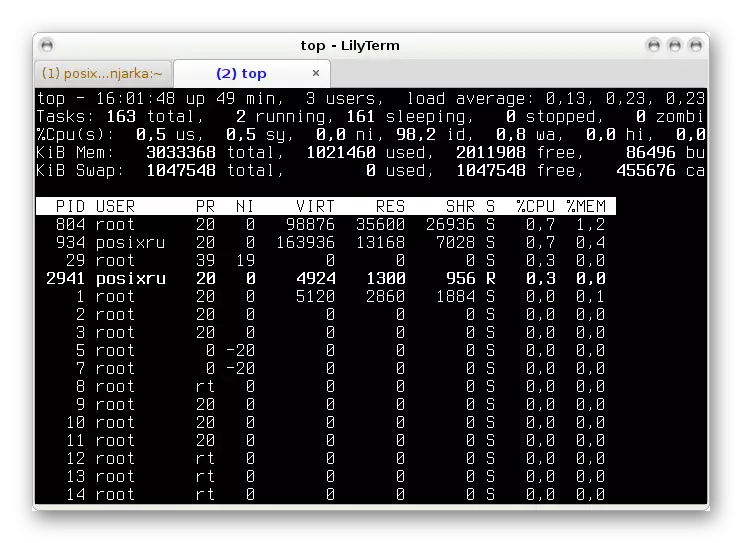
Μεταξύ άλλων χαρακτηριστικών του Lilyterm, είναι σημαντικό να σημειωθούν αυτές οι πτυχές:
- Η δυνατότητα γρήγορης αλλαγής του περιβάλλοντος κωδικοποίησης για την τρέχουσα ή νέα καρτέλα (προεπιλεγμένη UTF-8).
- Συμβατότητα με υπερσυνδέσμους.
- ΛΕΙΤΟΥΡΓΙΑ ΠΛΗΡΟΥΣ ΟΘΟΝΗΣ;
- Το κείμενο στην κονσόλα θα μειωθεί όταν άλλα παράθυρα ενεργοποιούνται.
- Οι ρυθμίσεις πρόσβασης είναι διαθέσιμες για μεμονωμένους λογαριασμούς χρηστών.
- Εκτεταμένη συμβατότητα με το UTF-8 ·
- Υποστήριξη GTK-Εναλλακτικές-Κουμπί-Τάτη.
- Vte_cjk_width Η προεπιλογή έχει ρυθμιστεί σε "στενή".
Οι προγραμματιστές συστήνουν την εγκατάσταση του Lilyterm για κατανομές που βασίζονται στο Debian, αλλά δεν υπάρχουν περιορισμοί σε άλλες συνελεύσεις ή γραφικά κελύφη. Είναι σημαντικό να γνωρίζετε ότι αυτός ο εξομοιωτής τερματικού έχει πολλές διαφορετικές συναρμολογήσεις συμβατές με ορισμένες εκδόσεις του λειτουργικού συστήματος. Στη συνέχεια, θα δώσουμε μια λίστα με τις απαιτούμενες γραμμές που θέλετε να προσθέσετε για κάθε ασυνήθιστη έκδοση στο αρχείο /etc/apt/sources.list πριν ξεκινήσετε την εγκατάσταση.
- Debian Squeeze:
Deb https://debian.luna.com.tw/squeeeeze .//
Deb-Src https://debian.luna.com.tw/squeeze .//
- Debian Wheezy / Sid ή Linux Mint LMDE:
Deb https://debian.luna.com.tw/whezy ./
Deb-Src https://debian.luna.com.tw/whezy ./
- Ubuntu Lucid Lynx (10.04):
Deb https://debian.luna.com.tw/lucid ./
Deb-src https://debian.luna.com.tw/lucid ./
- Ubuntu Narwhal (11.04):
Deb https://debian.luna.com.tw/natty ./
Deb-src https://debian.luna.com.tw/natty ./
- Ubuntu Neiric Ocelot (11.10):
Deb https://debian.luna.com.tw/ONEIRIC ./
Deb-src https://debian.luna.com.tw/ONEIRIC ./
- Ubuntu Ακριβής Pangolin (12.04 lts):
Deb https://debian.luna.com.tw/precise ./
Deb-src https://debian.luna.com.tw/precise ./
- Ubuntu Quivital Quetzal (12.10) ή Linux Mint:
Deb https://debian.luna.com.tw/quantal ./
Deb-src https://debian.luna.com.tw/quantal ./
Μετά την επιτυχή πραγματοποίηση αλλαγών, εκτελέστε την ενημέρωση APT-GAT για να εγκαταστήσετε όλες τις ενημερώσεις και να εκτελέσετε την εντολή Lilyterm apt για να ρυθμίσετε την υπόκριση της κονσόλας.
Τερματικό xfce.
Ο τερματικός σταθμός Xfce είναι ένας μάλλον τυπικός τερματικός εξομοιωτής για το σχεδιασμό του, το οποίο θα τους αρέσουν οι αρχάριοι χρήστες που κάνουν τα πρώτα τους βήματα στην ανάπτυξη των διανομών Linux. Το κύριο χαρακτηριστικό του είναι η δυνατότητα εγκατάστασης ως αναπτυσσόμενη κονσόλα, η οποία πρόσφατα έγινε μια όλο και πιο δημοφιλής λύση μεταξύ των έμπειρων και όχι των χρηστών. Το τερματικό XFCE έχει όλες τις βασικές παραμέτρους για τις οποίες έχουμε ήδη μιλήσει πολλές φορές νωρίτερα, καθώς και μια δυναμική αλλαγή στο μέγεθος της οθόνης, ρυθμίζοντας τη διαφάνεια και τη δυνατότητα σύρματος του αρχείου απευθείας στην κονσόλα αντί να εισάγετε την πλήρη διαδρομή σε αυτό.
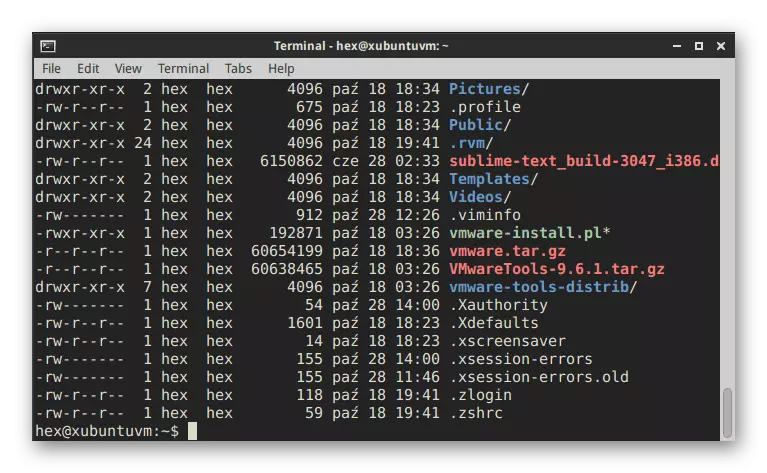
Πολλές από τις ενσωματωμένες ρυθμίσεις μπορούν να επεξεργαστούν μέσω γραφικών μενού, αλλά ο πλήρης έλεγχος εξακολουθεί να πραγματοποιείται εισάγοντας εντολές. Εάν πρέπει να διαβάσετε την επίσημη τεκμηρίωση διαχείρισης για κάθε επιλογή, εκτελέστε την κονσόλα μετά την εγκατάσταση του τερματικού και εισάγετε το XFCE4-Terminal --Help εκεί για να λάβετε όλες τις πληροφορίες που σας ενδιαφέρουν. Το XFCE Terminal σας επιτρέπει επίσης να ελέγχετε τις μεταβλητές περιβάλλοντος περιβάλλοντος, για παράδειγμα, $ {XDG_CONFIG_HOME} Υποδεικνύει τον βασικό κατάλογο για να αποθηκεύσει τα αρχεία διαμόρφωσης και $ {XDG_DATA_HOME} είναι η τυπική θέση των ατομικών αντικειμένων λογαριασμού. Παρακάτω βλέπετε ομάδες που θα σας επιτρέψουν να ορίσετε το εν λόγω εργαλείο στη διανομή σας.
- Debian: Sudo apt-get Εγκαταστήστε το XFCE4-τερματικό.
- Fedora (Centos): U-C 'yum groupsinstall xfce'.
Qterminal
Ο επόμενος εξομοιωτής τερματικού που ονομάζεται Qterminal σε πολλούς προωθημένους χρήστες Linux. Παρουσιάζει επίσης τη δυνατότητα διαμόρφωσης του αναπτυσσόμενου παραθύρου, το οποίο μιλήσαμε πολλές φορές νωρίτερα. Το κύριο χαρακτηριστικό αυτής της λύσης είναι πλήρης προσαρμογή. Μπορείτε να αλλάξετε εντελώς την εμφάνιση και να ορίσετε τα πλήκτρα, ρυθμίζοντάς τα για να εκτελέσετε ορισμένες ενέργειες. Εάν έχετε την επιθυμία να ανοίξετε μερικές συνεδρίες κονσόλας σε ένα παράθυρο, το Qterminal θα το κάνει κυριολεκτικά μερικά κλικ. Όταν χρησιμοποιείτε το Graphic Shell LXQT, αυτό το πρόγραμμα έχει οριστεί από προεπιλογή και θα πρέπει να το προσθέσει μόνοι σας σε άλλα περιβάλλοντα, τα οποία θα πούμε λίγο χαμηλότερα.
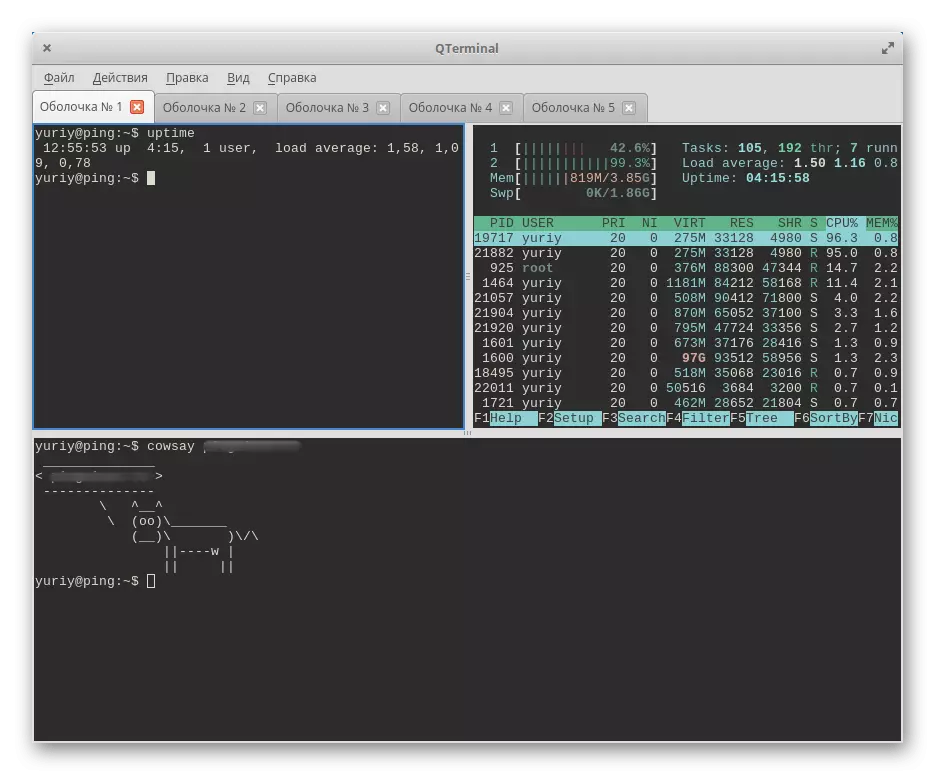
Ένα σημαντικό χαρακτηριστικό είναι η υποστήριξη των καρτελών, η οποία απουσιάζει από πολλούς τυπικούς ακροδέκτες. Αυτό θα σας επιτρέψει να εκτελέσετε αρκετές ενέργειες ταυτόχρονα, μεταβείτε γρήγορα μεταξύ τους. Δεν θα χρειαστούν περισσότερα από δύο δευτερόλεπτα για να ξεκινήσει η Qterminal και η επεξεργασία πληροφοριών σε αυτήν πραγματοποιείται πολύ γρήγορα, αλλά η κατανάλωση πόρων του συστήματος ελαχιστοποιείται. Μπορούμε να συμβουλεύουμε να δημιουργήσουμε τον Qterminal στους χρήστες που χρειάζονται την πιο ευέλικτη διαμόρφωση της εμφάνισης και της λειτουργικότητας του τερματικού εξομοιωτή, συμπεριλαμβανομένων των μικρότερων και δευτερευουσών λεπτομερειών.
- Debian:
Sudo Add-apt-Repository PPA: Lubuntu-dev / Lubuntu-Daily
Sudo apt-get update
sudo apt-get εγκαταστήστε το qterminal
qterminal
- Centos:
http://download-ib01.fedoraproject.org/pub/epel/7/x86_64/64/64
RPM -UVH EPEL-RELEASE * RPM
Yum εγκαταστήστε το qterminal-common
Tilda.
Τελευταία στο τρέχον άρθρο μας, σκεφτείτε έναν από τους πιο όμορφους εξομοιωτούς τερματικού που ονομάζεται Tilda. Είναι ιδιαίτερα δημοφιλές μεταξύ των ιδιοκτητών του συνθέρμανσης του Linux Mint, καθώς το μέγιστο σε συνδυασμό με τη συνολική εμφάνιση του λειτουργικού συστήματος. Αυτό το εργαλείο βασίστηκε σε GTK και είναι μια πλήρης πολυλειτουργική λύση με ένα πλήθος μιας ευρείας ποικιλίας ρυθμίσεων που ενυπάρχουν σε παρόμοια προγράμματα. Το παράθυρο τερματικού κατά την εκκίνηση εμφανίζεται στην κορυφή του κέντρου, η οποία ευχαριστεί μερικούς χρήστες και τραβάει άλλους. Ωστόσο, μπορεί να μεταφερθεί στη συνέχεια σε οποιαδήποτε βολική περιοχή, χάρη στην οποία δεν είναι ένα μειονέκτημα. Όσον αφορά το άνοιγμα της Tilda, σημειώνουμε ακόμα τη διαμόρφωση συνδυασμών για γρήγορη εκκίνηση. Καθώς μπορούν να εξυπηρετήσουν μόνο ένα κλειδί.
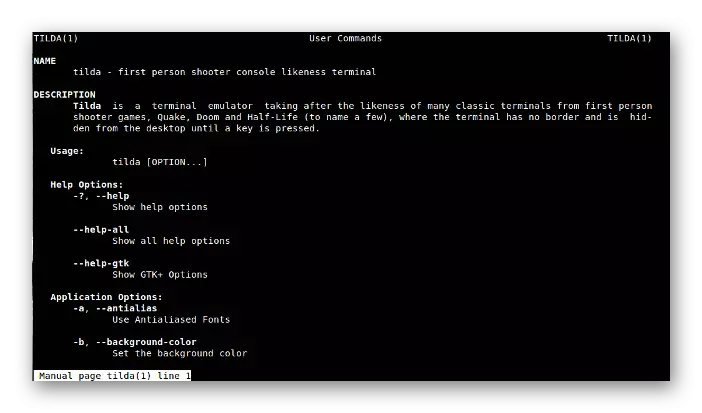
Εάν χρησιμοποιείτε μία από τις δημοφιλείς γραφικές διεπαφές της διανομής, στη συνέχεια μετά την εγκατάσταση, αφαιρέστε ότι το εικονίδιο Tilda έχει προστεθεί στον διαχειριστή εφαρμογών, επομένως, μπορείτε να το μετακινήσετε στην επιφάνεια εργασίας σας ή να το τοποθετήσετε στα αγαπημένα για γρήγορη εκκίνηση. Στο τέλος, καθορίζουμε ότι πολλές σημαντικές παράμετροι δεν έχουν ρυθμιστεί μετά την εγκατάσταση στην Tilda, οπότε θα πρέπει να το κάνει μόνοι σας, πιέζοντας από τις πληροφορίες που παρέχονται στην επίσημη τεκμηρίωση.
- Debian (Ubuntu / Mint): Sudo Apt Εγκαταστήστε Tilda;
- Manjaro: sudo pacman -s tilda;
- SUSE / OPENSUSE: Sudo ZYPPER στην Tilda.
- Fedora: Yum εγκαταστήστε Tilda.
Σε αυτό το άρθρο εξοικειωθείτε με τους δημοφιλείς εξομοιωτές τερματικών για το Linux, και έλαβαν επίσης εντολές που τους επιτρέπουν να τα εγκαταστήσουν. Τώρα παραμένει μόνο να μελετήσετε όλα τα χαρακτηριστικά των προγραμμάτων για να επιλέξετε ένα από αυτά για συνεχή χρήση.
